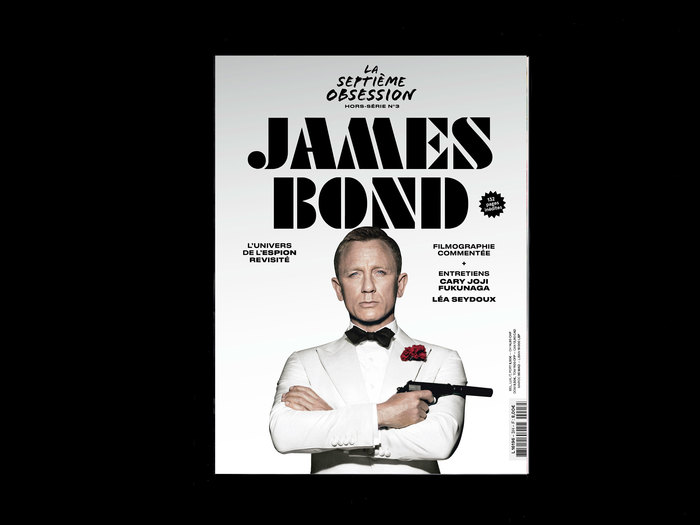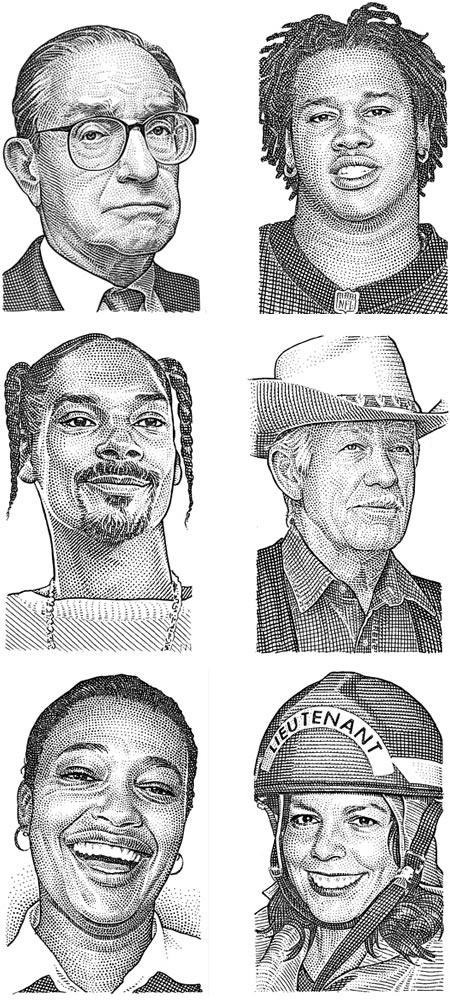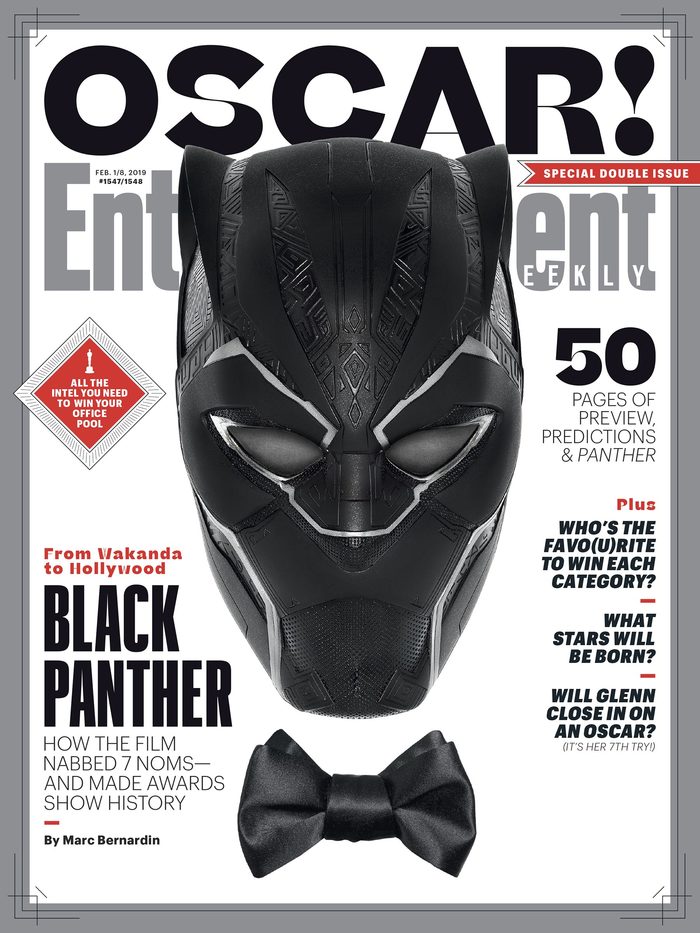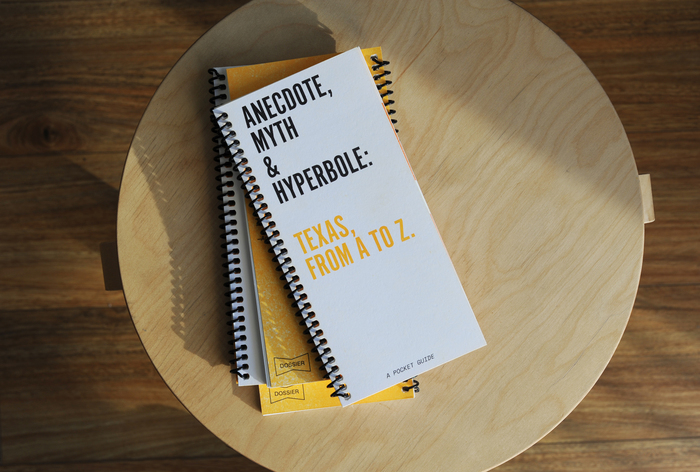1、怎样在形与色的维度下增加重影图像的造型魅力。
2、通过操作简单的PS的调色功能(渐变映射等),改变图层的混合模式,让画面呈现丰富变化。理解其中的无限性。 一、双色姿态 首先,是选择两个不同的人像重影,在此我们运用滑板运动的人物造型,体现某种运动中的姿态韵律。你也可以选用其他的动态人物比如舞蹈、跳水、溜冰等等。之所以选择动态造型,主要是为了取其姿态的灵动感,将其有机结合。 STEP 01 在PS中将选择好的人像做抠图的准备。每个人物作为一个新的图层加入到新文档中。

STEP 02 关闭其中一个人物的可见,先为第一个人物调色。这里所谓的调色并非是要让画面更“美”,而是要让其整体偏色,达到失真的效果,重点在“色”,因此,这里就要谨慎选择色调。比如我这里所采用的红蓝组合,那么这个人物就安排为蓝色调。 如果你的素材本身并非黑白,那就要先将其做“去色”处理,为该图层增加【黑白】调整图层,适当滑动各种色彩的调控滑块,使黑白的色调也能保持一定程度的美感,所谓黑白的色调美感即整个照片中保持“高中低”三种灰调子的均匀和谐。

STEP 03 去色后,再为照片增加【渐变映射】的调整图层,渐变映射的原理简单来说就是将渐变色调的韵律“映射”到照片中,这时在安排渐变色时要注意的是,左边的色调对应照片中的“阴影”部分,反之,右边对应的是“高光”部分,因此渐变色在明暗上应该有区间,使得最终效果可以辨别出基本的细节。
 STEP 04 关闭已经做好的人像图层以及跟随它的两个调整图层,打开另一个人像的图层可见按钮。也按照相同的方法为其调色,在渐变映射时选择的是红色的渐变。
STEP 04 关闭已经做好的人像图层以及跟随它的两个调整图层,打开另一个人像的图层可见按钮。也按照相同的方法为其调色,在渐变映射时选择的是红色的渐变。
STEP 05 打开所有关闭可见的图层,使得跟随每个人物的调整图层都能作为其剪切蒙版而存在,否则它们将相互影响。两个人物之间选择最佳的合并造型。

STEP 06 将位于上一层的人物的图层的混合模式变为“线性加深”,透明度降至88%。(有人曾问我为什么知道用什么混合模式最合适,我的答案就三个字“试试看”。) 总之,你的调色目的是要让这两个人物有重叠,且重叠部分能呈现出某种趣味与和谐。